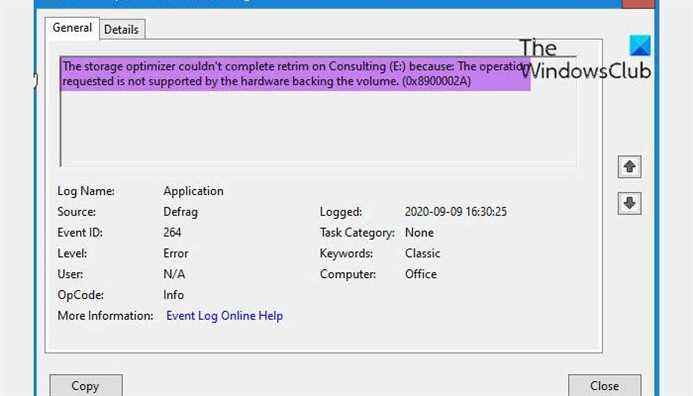Lorsque vous affichez le journal des événements sur votre PC Windows 11 ou Windows 10, vous pouvez voir le message d’erreur L’optimiseur de stockage n’a pas pu terminer le recadrage sur le lecteur avec code d’erreur 0x8900002A et ID d’événement 264. Bien qu’il ne semble pas y avoir d’effet négatif sur votre système en raison de cette erreur, dans cet article, nous expliquons pourquoi ce problème se produit et quelles mesures nécessaires vous pouvez prendre pour réduire l’incidence.
L’optimiseur de stockage n’a pas pu terminer le retrim sur le lecteur car : L’opération demandée n’est pas prise en charge par le matériel de sauvegarde du volume (0x8900002A)
Correction de l’erreur 0x8900002A de l’optimiseur de stockage, opération demandée non prise en charge par le matériel
Vous pouvez empêcher votre appareil Windows 11/10 d’enregistrer les Erreur d’optimiseur de stockage 0x8900002A, opération demandée non prise en charge par le matériel dans le journal des événements en suivant les étapes nécessaires suggérées comme suit :
- Liste de contrôle initiale
- Mettre à jour Windows
- Désactiver l’optimisation planifiée
- Exécutez le test CHKDSK et SMART
Jetons un coup d’œil à la description de chacune des recommandations.
1]Liste de contrôle initiale
Avant de continuer, vérifiez si le lecteur qui génère l’erreur est un SSD. Si tel est le cas, votre SSD ne prend peut-être pas en charge TRIM. Pour vérifier cela, vous pouvez utiliser un outil comme HWiNFO et regarder les propriétés du lecteur – il devrait être sous Modes de transfert. Cependant, il y a des arguments dans certains milieux pour savoir s’il est acceptable de défragmenter les SSD ; néanmoins, il est préférable de pécher par excès de prudence et de désactiver la défragmentation de votre SSD. D’un autre côté, si le disque en question n’est pas un Solid State Drive mais un disque dur rotatif, le disque dur classique de type plateau, alors TRIM n’est pas pris en charge. De plus, Windows ne devrait pas exécuter TRIM sur les HHD, mais un bogue a déjà été signalé avec Windows 10 version 2004 à ce sujet ; puisqu’il ne s’agit pas d’une fonctionnalité prise en charge, cependant, sur les disques durs, elle peut être ignorée.
Cependant, si ce n’est pas le cas pour vous ou si vous ne voulez tout simplement pas que l’Observateur d’événements enregistre cette erreur, vous pouvez suivre les suggestions ci-dessous.
2]Mettre à jour Windows
Comme déjà indiqué, le Erreur d’optimiseur de stockage 0x8900002A n’est pas un problème en soi, mais en fait l’un des problèmes et problèmes connus ou bogues sur Windows 10 version 2004. Ainsi, si vous utilisez actuellement cette version de Windows (dont la fin de la maintenance a eu lieu le 14 décembre 2021), vous peut simplement mettre à jour vers la dernière version/build de Windows sur votre appareil.
3]Désactiver l’optimisation planifiée

Dans Windows 11/10, la défragmentation de disque est un moyen d’organiser votre disque. Il peut organiser les données stockées sur le disque de sorte que la vitesse de votre ordinateur soit augmentée et devienne plus efficace. Étant donné que l’exécution du défragmenteur de disque intégré ou de l’outil d’optimisation des lecteurs déclenche l’erreur en vue, l’étape logique à suivre consiste à désactiver l’optimisation planifiée pour le lecteur en question. Si vous devez exécuter une défragmentation de disque, vous pouvez essayer l’un des logiciels de défragmentation tiers gratuits pour Windows 11/10.
4]Exécutez le test CHKDSK et SMART
Cette suggestion doit être traitée après coup. Pour vous assurer que votre disque est en parfait état, vous pouvez exécuter CHKDSK pour réparer les secteurs défectueux qui pourraient déclencher un faux positif. Vous pouvez également exécuter un test SMART pour voir la santé de votre lecteur.
J’espère que vous trouverez cet article suffisamment informatif et utile !
Comment réparer l’optimisation Windows 11/10 non disponible ?
Pour résoudre le problème où l’outil Optimize Drives affiche Never Run ou Optimization not available sur votre PC Windows 11/10, procédez comme suit :
- Presse Touche Windows + R du clavier.
- Taper services.msc et appuyez sur Entrée.
- Recherchez le service d’optimisation des lecteurs.
- Double-cliquez sur Service d’optimisation des lecteurs et cliquez sur Démarrer bouton.
- Cliquez sur la liste déroulante et définissez le type de démarrage sur Automatique.
Dois-je optimiser les lecteurs Windows 11/10 ?
Windows 10 devrait exécuter automatiquement l’utilitaire « Optimiser les lecteurs » sur votre ordinateur chaque semaine pour défragmenter le disque dur et améliorer ses performances. Cependant, cela n’arrive pas toujours et c’est une bonne idée de s’assurer que le disque dur de votre ordinateur n’est pas trop fragmenté.